Útmutató a zárolási funkció működéséhez
A zárolási funkció arra szolgál, hogy a Landroid fűnyírót ne lehessen használni, ha ellopják.
A zárolás működése
A zárolási funkciót a főmenü egyik pontjával lehet engedélyezni.
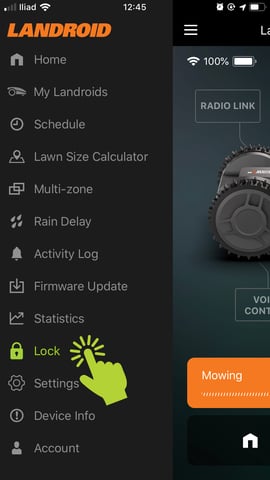
Ha engedélyezett a funkció, akkor lép működésbe, amikor a Landroid fűnyíró több mint 72 órán át nem tud kommunikálni a wifihálózattal; a robotfűnyíró ekkor zárolja magát, és a továbbiakban nem működik.
Ha a Landroid fűnyíró véletlenül zárolta magát (pl. áramkimaradás van, az útválasztó leszakad az internetről stb.), csak újra rá kell kapcsolódnia a wifihálózattal az internetre, és meggyőződnie arról, hogy a robotfűnyíró is csatlakozik ahhoz.
A zárolás feloldása
Vegye figyelembe, hogy ez csak az alábbi modellek esetében használható: WR130E, WR139E, WR140, WR140E, WR141E, WR142E, WR143E, WR147, WR147E, WR147E.1, WR148E, WR149E, WR150, WR150E, WR153E, WR155, WR155E, WR165, WR165E, WR167E, WR184E
A Landroid fűnyíró véletlenül is zárolhatja magát, ennek több oka is lehet (pl. áramkimaradás van, az útválasztó leszakad az internetről stb.).
A fűnyíró zárolásának feloldásához tegye a következőket.
Először is győződjön meg arról, hogy a wifihálózata kapcsolódik-e az internetre. Ezután vigye vissza a robotfűnyírót a wifi által lefedett területre, és ellenőrizze még egyszer, hogy csatlakozik-e az internetre. 10–15 perc elteltével a robotfűnyíró zárolásának fel kell oldódnia, és a fűnyírónak az ütemezés szerint kell folytatnia a munkát.
Néha van, hogy ez nem válik be.
Ha a robotfűnyíró még mindig zárolt, nyissa meg a fiókját az alábbi weblapon: https://account.worxlandroid.com/login
Adja meg a felhasználónevét és a jelszavát, és miután bejelentkezett, görgessen a lap aljára. Az alábbi három lehetőség közül választhat.

A rendszer jelezni fogja, hogy egy fájl letöltése indult el.
Ellenőrizze, hogy a fájl „reqProvisioningUsb.json” néven töltődött-e le, majd másolja egy FAT32 formázású üres USB-pendrive-ra. Semmiképp ne nevezze át a fájlt!
Kapcsolja be a Landroid fűnyírót, és dugja bele az USB-pendrive-ot. Ezt követően a Landroid fűnyíró beolvassa a fájlt, és feloldja a zárolását.
A következő újraindításkor a Landroid fűnyíró zárolása feloldódik.
Különleges esetek
Az alábbi esetek külön figyelmet igényelnek.
Új hálózati eszköz
Ha azt tervezi, hogy lecseréli hálózati eszközét (útválasztó, hozzáférési pont), vagy szolgáltatót vált, a következőket kell tennie.
Az új hálózatot ugyanúgy nevezze el, mint a régit (ugyanazzal az SSID-azonosítóval), majd válassza ugyanazt a jelszót, mint korábban, hogy a Landroid fűnyíró felismerje a hálózatot.
Ha nem tudja vagy nem akarja megváltoztatni a hálózati beállításokat, kapcsolja ki a Lock (Zárolás) funkciót. Ha nem így tesz, a Landroid fűnyíró nem tud a wifihálózatra csatlakozni, és miután zárolja magát, Ön nem tudja majd használni többé. Amennyiben ez történne, nyitnia kell egy hibajegyet az ügyfélszolgálatnál.
A Landroid fűnyíró téli tárolása
Ha a Landroid fűnyírót el szeretné tárolni a téli idényre, akkor is érdemes letiltani a Lock (Zárolás) funkciót, ugyanis a robotfűnyíró zárolja magát, ha nem tud a wifihálózathoz kapcsolódni. Ha időközben módosítja a hálózat SSID-azonosítóját vagy jelszavát, tavasszal nem tudja majd feloldani a fűnyíró zárolását.
A Landroid fűnyíró szervizbe vitele javítás végett
Ha a Landroid fűnyírót szervizbe kell vinnie javításra, ne feledje el feloldani a Lock (Zárolás) funkciót.
